ዝርዝር ሁኔታ:
- ደረጃ 1: Raspberry Pi 3 B+
- ደረጃ 2 የአልፋ አውታረ መረብ AWUS036NHA
- ደረጃ 3 ጂፒኤስ ኒዮ -6 ሜ
- ደረጃ 4 Alte Elemente
- ደረጃ 5: ማመሳሰል
- ደረጃ 6: ማዋቀር
- ደረጃ 7: GPSD
- ደረጃ 8 - ኪስሜትን
- ደረጃ 9 ኤልሲዲ
- ደረጃ 10 Testare GPS
- ደረጃ 11: Proba Dispozitiv
- ደረጃ 12: እንደገና ይድገሙት
- ደረጃ 13: የውጤት ወደ ውጭ ላክ 1
- ደረጃ 14: ወደ ውጭ ላክ 2
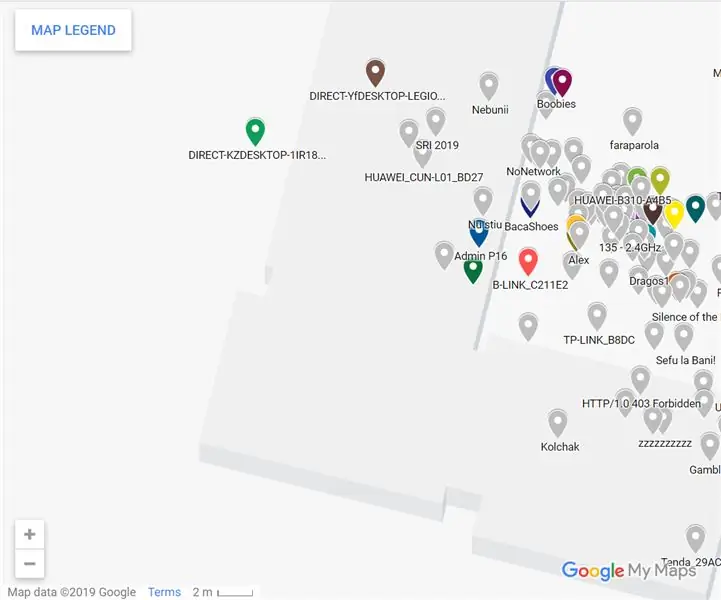
ቪዲዮ: ስርዓት ዴ ካርቶግራፊር በ Rețelelor WiFi: 14 ደረጃዎች

2024 ደራሲ ደራሲ: John Day | [email protected]. ለመጨረሻ ጊዜ የተሻሻለው: 2024-01-30 07:31
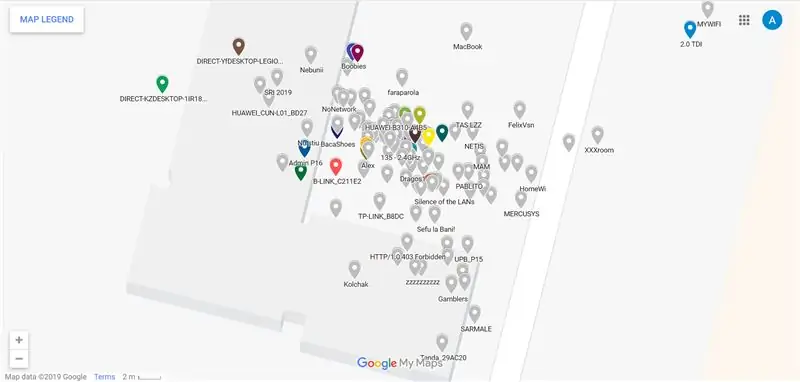
Cartografierea retelelor ዋይ ዋይር ፕሮሴሲዩል ፕሪን እንክብካቤ እንደ ዶሬስተ ጋሲሪያ ሬቴለር WiFi ፣ iar apoi localizarea acestora cu ajutorul GPS-ului። በኡርማ ካርቶግራፊሪ ውስጥ እንደ ድስት ኦፊሴይን መረጃ ሰጪ ዴስፕሬተር ሬይለሌ ዋይፋይ ሕልውና በአር fi: numarul acestora ፣ coordonatele aproximative ፣ numele lor sau tipul de seculitate.
Functionare pe scurt: cand se gaseste o retea WiFi, se stocheaza locatia si detaliile retelei, iar rezultatele vor fi afisate pe o harta.
ደረጃ 1: Raspberry Pi 3 B+

Primul pas a fost achizitionarea unui Raspberry Pi 3 B+.
ልዩ (ሱርሳ) ፦
- SoC: Broadcom BCM2837B0 ባለአራት ኮር A53 (ARMv8) 64-ቢት @ 1.4 ጊኸ
- ጂፒዩ-ብሮድኮም ቪድዮኮር-አራተኛ
- ራም: 1 ጊባ LPDDR2 SDRAM
- አውታረ መረብ-ጊጋቢት ኢተርኔት (በዩኤስቢ ሰርጥ በኩል) ፣ 2.4 ጊኸ እና 5GHz 802.11b/g/n/ac Wi-Fi
- ብሉቱዝ - ብሉቱዝ 4.2 ፣ ብሉቱዝ ዝቅተኛ ኃይል (ብሌ)
- ማከማቻ-ማይክሮ ኤስዲ
- ጂፒኦ-ባለ 40-ፒን GPIO ራስጌ ፣ በሕዝብ ተሞልቷል
- ወደቦች ኤችዲኤምአይ ፣ 3.5 ሚሜ የአናሎግ ኦዲዮ-ቪዲዮ መሰኪያ ፣ 4x ዩኤስቢ 2.0 ፣ ኤተርኔት ፣ የካሜራ ተከታታይ በይነገጽ (CSI) ፣ ተከታታይ በይነገጽ (DSI)
- ልኬቶች - 82 ሚሜ x 56 ሚሜ x 19.5 ሚሜ ፣ 50 ግ
ደረጃ 2 የአልፋ አውታረ መረብ AWUS036NHA

Urmatorul pas a fost achizitionarea unui አስማሚ WiFi። Chiar daca aceasta versiune de Pi vine cu WiFi, am dorit ceva cu antena externa pentru o localizare mai precisa. በይነመረቡ በበይነመረብ ላይ እንደነበረው ሁሉ በአስተያየቶቹ ውስጥ በአሉታ አውታረ መረብ ውስጥ አስማሚ ነው። Am ales un Alfa Network AWUS036NHA።
Acesta urmatoarele caracteristici (sursa) ናቸው-
- ከ IEEE 802.11n ፣ 802.11b/g/n ገመድ አልባ ደረጃዎች ጋር ተኳሃኝ
- 2.4 ጊኸ ድግግሞሽ ባንድ ፣ MIMO (ብዙ ግብዓት ብዙ ውፅዓት)
- ሁለንተናዊ ተከታታይ አውቶቡስ ራዕይ 2.0 ዝርዝር መግለጫዎችን ያሟላል
- ከፍተኛ ፍጥነት ማስተላለፍ TX የውሂብ መጠን እስከ 150 ሜጋ ባይት
- WPS ን በ S/W ይደግፋል
- በ 64/128-ቢት WEP ፣ WPA ፣ WPA2 ፣ TKIP ፣ AES አማካኝነት የገመድ አልባ የውሂብ ምስጠራን ይደግፋል
- ሰፊ ክልል ሽፋን
- ለኤፍሲሲ ክፍል 15.247 ለአሜሪካ ፣ ETS 300 328 ለአውሮፓ የሚያከብር
- ለዊንዶውስ 2000 ፣ ኤክስፒ 32/64 ፣ ዊንዶውስ 7 ፣ ቪስታ 32/64 ፣ ሊኑክስ (2.4.x/2.6.x) ፣ ማክ (10.4.x/10.5.x) የኃይል ፒሲ እና ፒሲ ሾፌርን ይደግፋል
ልዩ (ሱርሳ) ፦
- ገመድ አልባ: IEEE 802.11b/g/n
- የዩኤስቢ 2.0 መደበኛ
- ሊነቀል የሚችል 5dBi RP-SMA አንቴና
- Ralink 3070 ቺፕሴት
ደረጃ 3 ጂፒኤስ ኒዮ -6 ሜ

እንደአስፈላጊነቱ ፣ ጂፒኤስን በጨረፍታ ቀኑን በዴስክቶፕ አካባቢ መከታተል እችላለሁ። እኔ ጂፒኤስ ኒዮ -6 ሚ.
ካራቴሪስትስኪ (ሱርሳ) ፦
- የተዋቀረ አንቴና የተዋሃደ የተሟላ የጂፒኤስ ሞዱል ፣ እና የውቅረት መለኪያ ውሂብን ለማስቀመጥ አብሮ የተሰራ EEPROM
- አብሮ የተሰራ 25 x 25 x 4 ሚሜ ሴራሚክ ገባሪ አንቴና ጠንካራ የሳተላይት ፍለጋ ችሎታን ይሰጣል
- በሃይል እና በምልክት አመላካች መብራቶች እና የውሂብ ምትኬ ባትሪ የተገጠመ። 4) የኃይል አቅርቦት 3-5V; ነባሪ የባውድ መጠን - 9600 ሴቢ / ሴ
- በይነገጽ: RS232 TTL
ደረጃ 4 Alte Elemente



ላንጋ ሲሌ መጥቀስ የቻለበት ምክንያት -
- Cablu LAN - pentru conectarea placuteri Raspberry Pi 3 B+ la laptop;
- የዩኤስቢ አውታረ መረብ አስማሚ - pentru conectarea cablului ላ ላፕቶፕ (በ cazul meu ፣ pentru ca nu dispun de port LAN);
- Baterie externa pentru a alimenta placuta;
- እሳት እማማ-እማማ;
- 16 x 2 ኤልሲዲ;
- CardSD 16 ጊባ;
- ፖታቲዮሜትሩ;
ደረጃ 5: ማመሳሰል
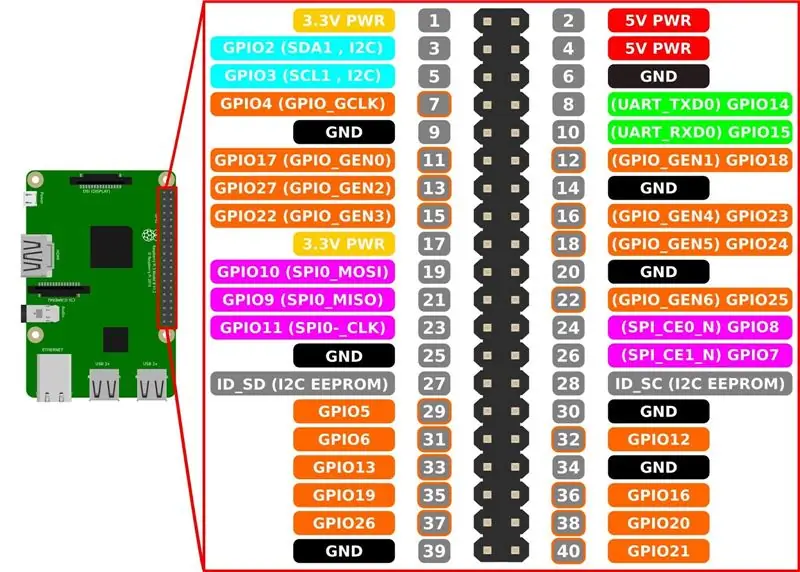
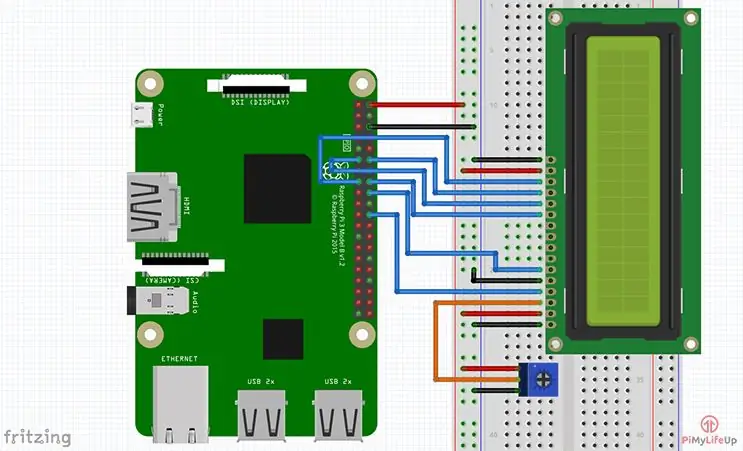
Raspberry Pi 3 B+ - ላፕቶፕ
በዚህ ጉዳይ ላይ የዩኤስቢ አውታረ መረብን አስተካክሉ።
Raspberry Pi 3 B+ - Alfa Network AWUS036NHA
Cablul USB al adaptorului WiFi se intr-un port USB al placutei ን ያስተዋውቃል።
Raspberry Pi 3 B+ - GPS Neo -6M
ቪሲሲ (3.3 ቪ) - ቪ.ሲ.ሲ
አርኤክስዲ - TXD
TXD - RXD
GND - GND
Se folosesc fire mama-mama.
ኤልሲዲ - Raspberry Pi 3 B+
1. ፒን 1 (መሬት) - የመሬት ባቡር።
2. ፒን 2 (VCC/5v) - አዎንታዊ ባቡር።
3. ፒን 3 (V0) - የ potentiometer መካከለኛ ሽቦ።
4. ፒን 4 (አርኤስ) - GPIO25 (ፒን 22)
5. ፒን 5 (አርደብሊው) - የመሬት ባቡር።
6. ፒን 6 (EN) - GPIO24 (ፒን 18)
7. ፒን 11 (D4) - GPIO23 (ፒን 16)
8. ፒን 12 (D5) - GPIO17 (ፒን 11)
9. ፒን 13 (D6) - GPIO18 (ፒን 12)
10. ፒን 14 (D7) - GPIO22 (ፒን 15)
11. ፒን 15 (LED +) - አዎንታዊ ባቡር።
12. ፒን 16 (LED -) - የመሬት ባቡር።
ደረጃ 6: ማዋቀር
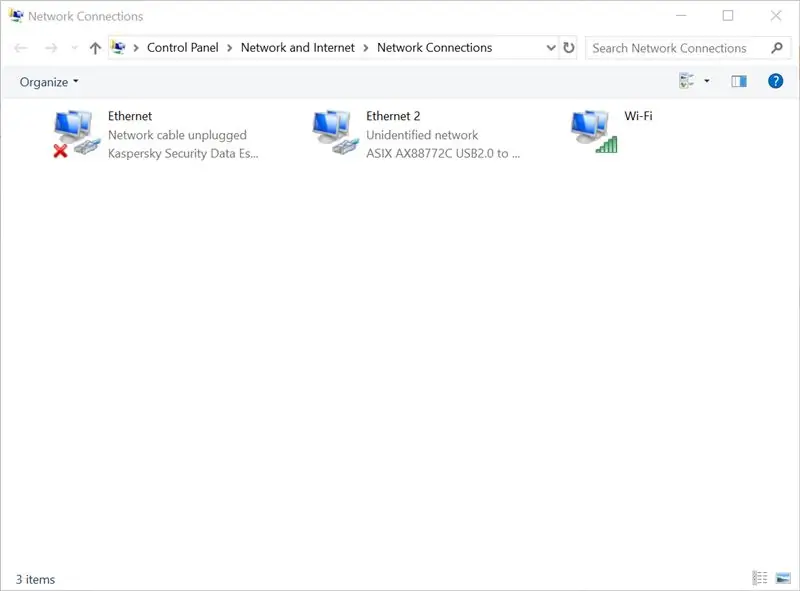
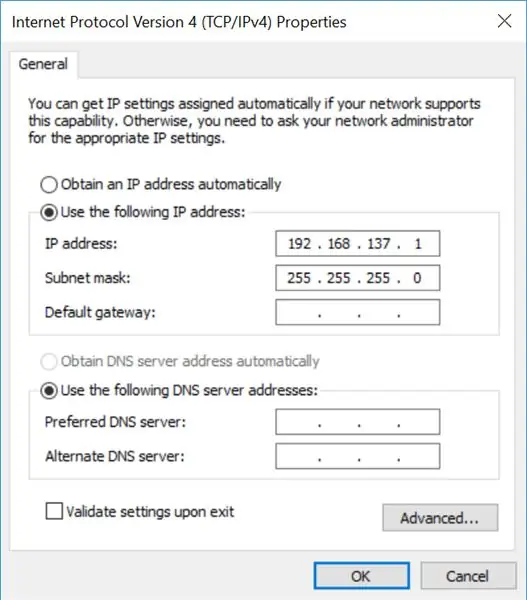
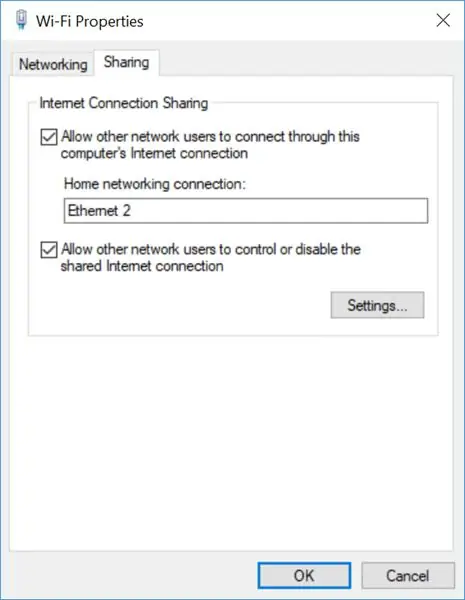
ኤለመንት ሃርድዌርን አሻሽል ፣ እኔ ተስተካክዬአለሁ። የመጀመሪያ ደረጃ ትምህርት ቤት የራስፕላሪ ፓስፕ ራፕቤሪ ፒ። በ cazul meu sistemul era deja instalat pe cardul microSD ፣ singura modificare a fost activarea SSH-ului።
Urmatorul pas a fost configurarea laptoptopii pentru a trimite retea catre Raspberry Pi.
በመቆጣጠሪያ ፓነል / ኔትወርክ እና በይነመረብ / የኔትወርክ ግንኙነቶች ውስጥ በዚህ የኮምፒተር የበይነመረብ ግንኙነት እና በተመረጡ ኤተርኔት 2 በኩል እንዲገናኙ ሌሎች የኔትወርክ ተጠቃሚዎችን በ ‹WiFi-ului la care eram conectat› ውስጥ እናደርጋለን።
እንደዚሁም ፣ በአሴላሲ አቃፊ ውስጥ verificat proprietatile Ethernet2 - የበይነመረብ ፕሮቶኮል ሥሪት 4 (TCP/IPv4) እስከ IP IP foloseste Ethernet2 ድረስ ቆይቷል። Astfel ፣ am observat ca Raspberry Pi-ul va avea mereu un ip intre 192.168.137.1-254. እንደ እኔ የአይፒ ስካነር ፣ በአይፒ ዶሜኒው ውስጥ ፣ እኔ እንደገና ተገናኝቼ እንደ እኔ በፕላታ ማተሚያ Putቲ እንደገና ተጠቀምኩ።
*Raspberry Pi-ul nu are setat un IP static, acesta se schimba la fiecare conecare a firului.
*ላ fel de usor ፣ printy m-am conectat apoi utilizand numele placutei afisat la prima rulare al Advance IP Scanner።
ደረጃ 7: GPSD
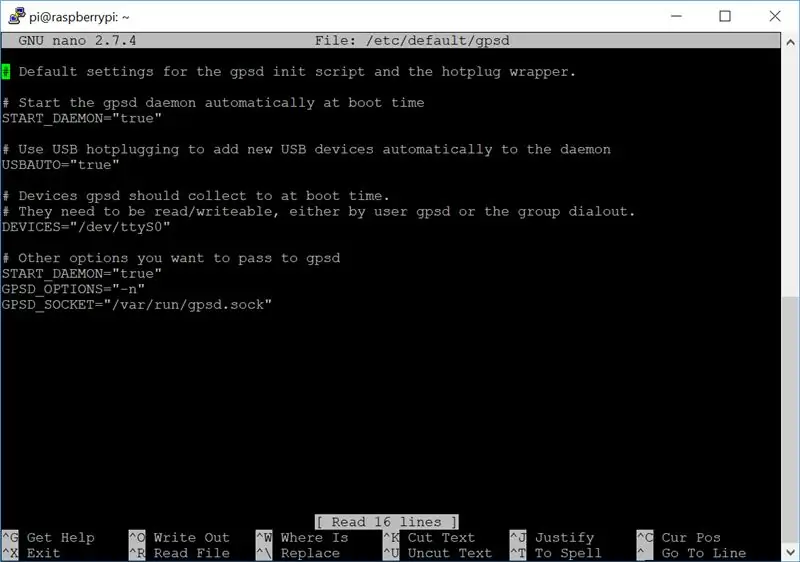
ዱፓ ኮንቴክታር ፣ am actualizat sistemul ፣ deoarece acesta putea fi in urma cu actualizarile። እኔ folosit:
sudo apt-get ዝማኔ
Cu sistemul actualizat, am instalat programele de care mai aveam nevoie. እኔ rulat:
sudo apt-get install -y ማያ ገጽ gpsd libncurses5-dev libpcap-dev tcpdump libnl-dev gpsd-customers Python-gps
Aceasta comanda instaleaza GPSD, pe care l-am modificat configurat apoi. ሩላንድ
sudo nano/etc/default/gpsd
እኔ modificat setarile astfel:
START_DAEMON = "እውነት"
GPSD_OPTIONS = "-n"
መሣሪያዎች = "/dev/ttyS0" <-singura modificare pe care am facut-o
USBAUTO = "እውነት"
GPSD_SOCKET = "/var/run/gpsd.sock"
*Poate modifica /dev /ttyS0 cu calea catre locul de unde ia gps-ul datele ን ይመልከቱ
ደረጃ 8 - ኪስሜትን
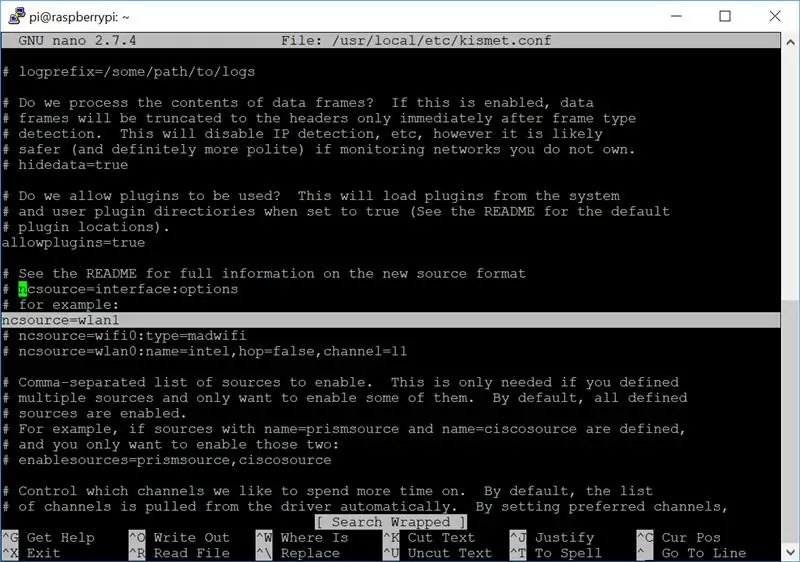
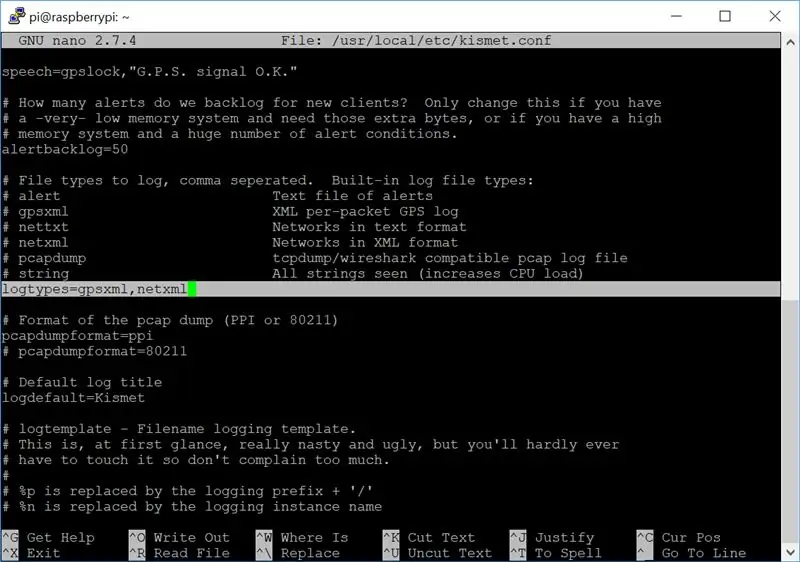
Urmatorul pas a fos de a descarca Kismet.
wget
Kismet este un detector de WiFi, ብሉቱዝ ፣ ወዘተ.
Acestia sunt urmatorii pasi pe care i-am facut:
tar -xvf kismet-2016-07-R1.tar.xzcd kismet-2016-07-R1/
./ አዋቅር
ዲፕ ያድርጉ
ማድረግ
sudo አድርግ ጫን
Pentru a nu fi intrebat de fiecare data ce WiFi በ fie folosit, am decis sa editez fisierul de configurare al Kimset.
ifconfig
ደ obicei daca se exista un WiFi WiFi, acesta este pe wlan1
sudo nano /usr/local/etc/kismet.conf
አመስጋኝ ነኝ ፦
ncsource = wlan1
እንደ አስሜኔአ ፣ በውጤቱ ውስጥ በአስተያየቶች ውስጥ በአስተያየቱ ውስጥ እንክብካቤን በሚመለከት በሱሉል utile pentru acest proiect asaca am moficiat logtypes in felul urmator:
logtypes = gpsxml ፣ netxml
ደረጃ 9 ኤልሲዲ
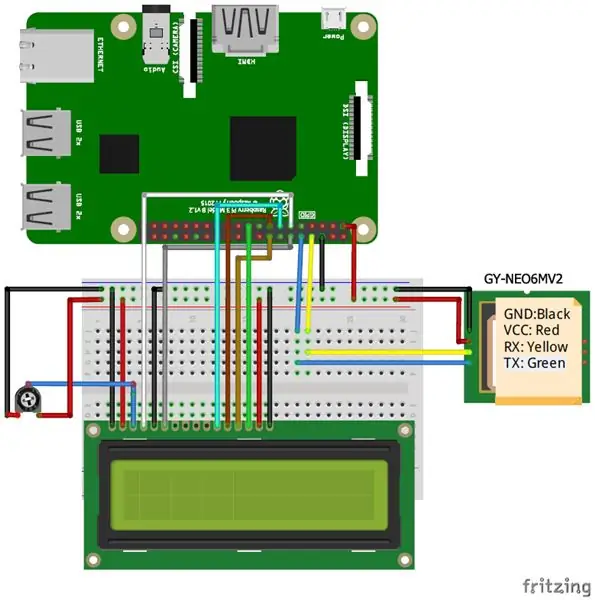
በኤል.ሲ.ዲ.
git clone
cd./Adafruit_Python_CharLCD የሱዶ ፓይዘን setup.py ጫን
በፒንቶን ውስጥ የፒዲኤፍ አስተባባሪ አስተባባሪ።
*ኤልሲዲ-ኤልሉይ (ኤልሲአይአይ) የተባለውን ዓለም አቀፍ የማሻሻያ ምክንያት።
ደረጃ 10 Testare GPS
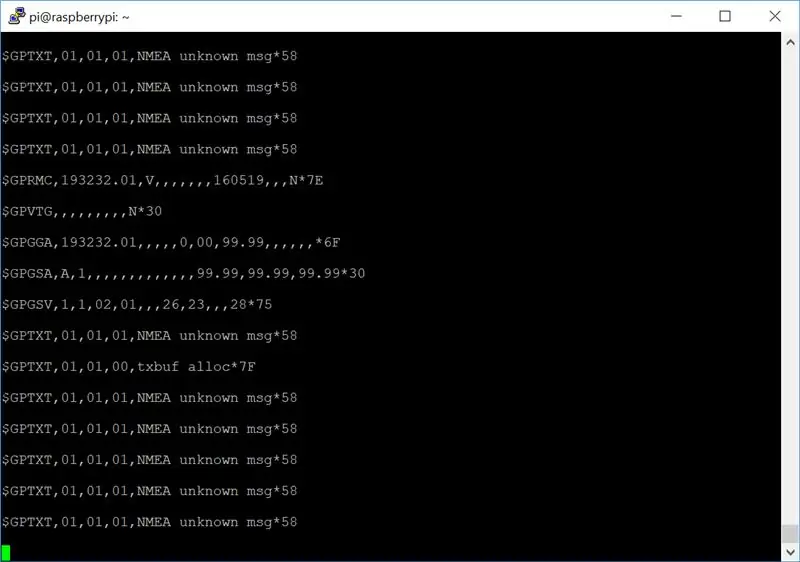
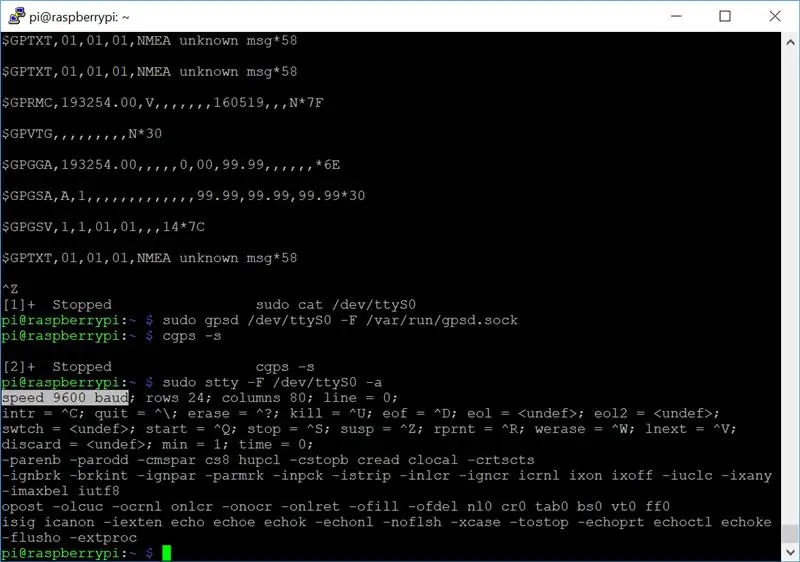
Urmatorul pas a fost testarea GPS-ului.
እኔ cmdline.txt ነኝ።
sudo cp /boot/cmdline.txt /boot/cmdline_backup.txt
እኔ cmdline.txt አርትዕ ነኝ interfata seriala ፣ stergand console = ttyAMA0 ፣ 115200።
sudo nano /boot/cmdline.txt
sudo ዳግም አስነሳ
ዱፓ ዳግም ማስነሳት ፣ እኔ ባውድ ተመን-ul de la ttyS0:
sudo stty -F /dev /ttyS0 -a
Am setat baud rate-ul manual la 9600
sudo stty -F /dev /ttyS0 9600
እኔ testat print-un simplu cat:
sudo cat /dev /ttyS0
ሴፕቱዋ ቀን የማይገባበት ፣ ጂፒኤስ-ኡል አቀባበል ሲአውድ-ኡል ዘመን ኮርቴክት ሴታ።
እኔ በጂፒኤስዲ መጀመሪያ ላይ ነኝ
sudo gpsd/dev/ttyS0 -F /var/run/gpsd.sock
Datele primite se pot afisa usor prin
cgps -s
sau
gpsmon
*Alte comenzi folositoare ወይም fost:
sudo አገልግሎት gpsd ዳግም ማስጀመር
sudo አገልግሎት gpsd ጅምር
sudo አገልግሎት gpsd ማቆሚያ
sudo killall gpsd
ደረጃ 11: Proba Dispozitiv
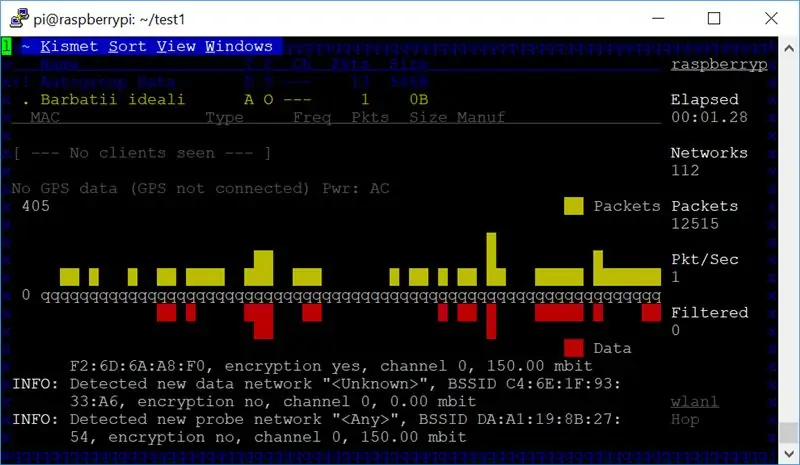
የመጀመሪያ ደረጃ እንክብካቤ ለእንክብካቤ እና ለድሬክተሩ ዳይሬክተር-
mkdir ~/testcd ~/ሙከራ
እኔ ጂፒኤስዲ (በኬዝ ኢን ኢንሴስ) ውስጥ እስከ ኪሴም ድረስ
sudo stty -F /dev /ttyS0 9600
sudo cat /dev /ttyS0
sudo gpsd/dev/ttyS0 -F /var/run/gpsd.sock
ማያ ገጽ -ኤስ kismet
sudo kismet
Dupa ce s-a deschis am apasat YES si START.
በ aceste momente Kismet ruleaza si achizitioneaza date. በጂፒኤስ ውስጥ መረጃን በጂፒኤስ ውስጥ ፣ በሪአፕታ ሲ ኦቨርቫራ ቁጥር ደ ሪቴሌ ጋite ውስጥ። በኬምሴት ፣ በማያ ገጽ ማያ ገጽ እና በጨረቃ ቀን (CTRL + A / D) ላይ እገኛለሁ።
በፔንቱሩ እና በድጋሜ ማያ ገጽ ላይ-
ማያ -r kismet
Kismet inca ruleaza. በአስቸጋሪ ሁኔታ ውስጥ ፣ ፖም ኪስሴ ሲ አፖይ ዲኮነም ፕላክታ ላ ላፕቶፕ። የድመት timp Raspberry Pi-ul va fi alimentat, Kismet va rula. Astfel ፣ se vor cartografia toate retelele receptionate in cazul deplasarii de la un punct la altul.
ደረጃ 12: እንደገና ይድገሙት
Dupa inchiderea Kismet, toate datele au fost scrise in directorul curent (የቁጥር ፈተና)። Se pote verifica existenta celor 2 fisiere XML pe care Kismet le-a creat prin comanda:
ኤል
ተመልከቱ ፦
Kismet-20190409-17-43-54-1.gpsxml
Kismet-20190409-17-43-54-1.netxml
በይነመረብን በመመልከት ፣ እኔ በስክሪፕት እንክብካቤ ቅድመ-ቀን ቀን ፣ ሳልቫዱ-ለ intr-un fisier hartaWiFi.kml እንክብካቤ poate fi importat በ Google ካርታዎች (ደ ምሳሌ)።
wget https://gist.githubusercontent.com/ScottHelme/5c6869e17c3e9c8b2034dc8fc13e180b/raw/31c2d34f66748b6bd26415fd7d120c06b3d92eaf/netxml2kml.py -O netxml
እኔ rulat scriptul:
python netxml2kml.py --kml -o hartaWiFi *xml
አክሱም ፣ fisierul harta
ደረጃ 13: የውጤት ወደ ውጭ ላክ 1
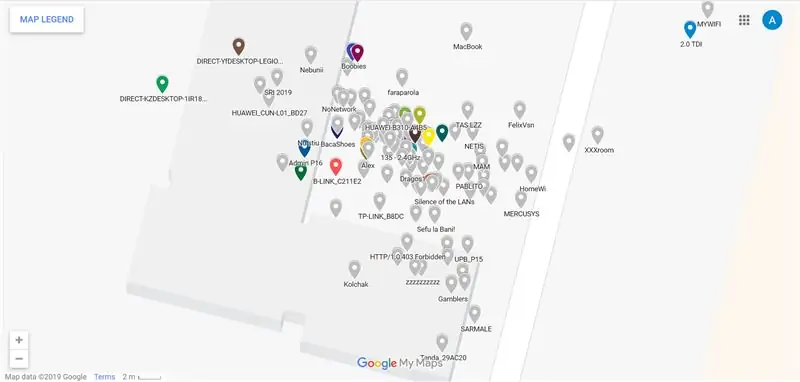
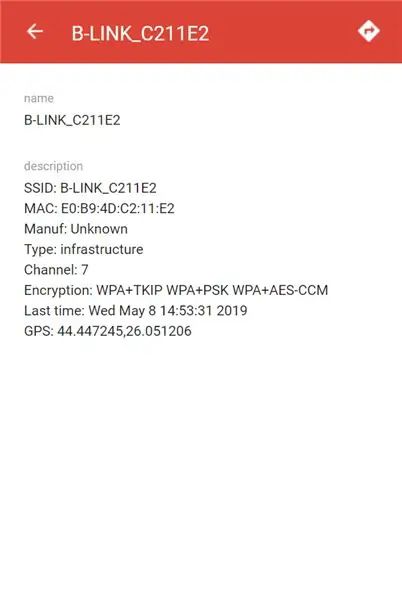
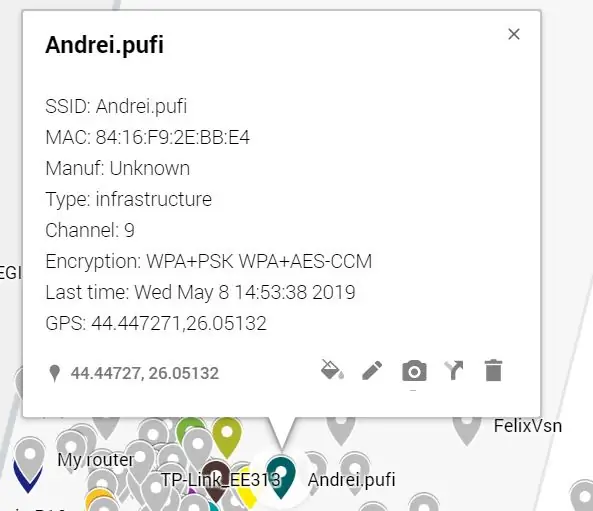
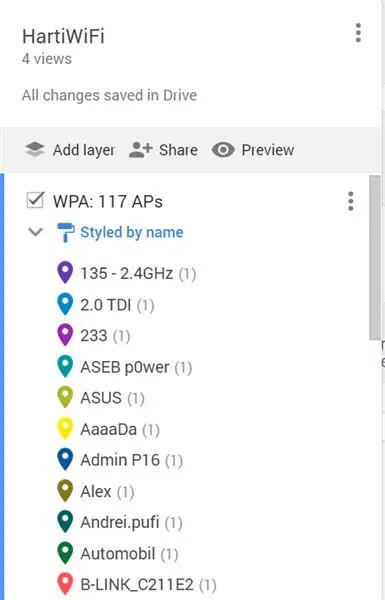
Primul lucru pe care l-am facut a fost sa copiez de pe Raspberry Pi fisierul hartiWiFi.kml ፣ folosind WinSCP ፣ አካባቢያዊ ፣ ላፕቶፕ።
በ Google ካርታዎች (አገናኝ) ውስጥ እኔ ፈጣሪ ነኝ።
Rezultatul se poate vedea in poze. በ Google ካርታዎች ውስጥ በኡርማ ካርቶግራፊ ሲ ኢንካርካሪ ፊዚዬሩሉይ ውስጥ ፣ ወይም በአፓሪያ መረጃ ሰጪ despre localizare ፣ nume ፣ tipul retelei ፣ dar nu numai።
ደረጃ 14: ወደ ውጭ ላክ 2
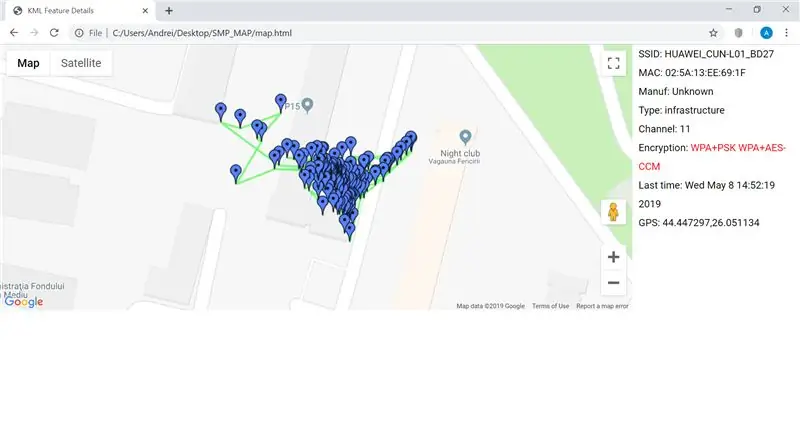
ኦ አልታ ሜቶዳ ደ አፊሳ ዳታሌ ፎስ ሳ ክሪዝ ፔ ላፕቶፕ un fisier.html unde am importat harta cu acest cod.
እኔ በአካል ተገናኝቼአለሁ። ኪ.ሜ. ድራይቭ አይር አፖይ am generat un link, utilizand Direct Link Generator. አገናኝ-ul generat l-am incarcat በኮድ ላ url ውስጥ-
var kmlLayer = አዲስ google.maps. KmlLayer ({
url: '--------------', suppressInfoWindow: እውነት ፣
ካርታ: ካርታ});
በፖዛ ውስጥ Rezultatele se pot vedea።
የሚመከር:
እጅግ በጣም ዝቅተኛ ኃይል የ WiFi መነሻ አውቶማቲክ ስርዓት 6 ደረጃዎች (ከስዕሎች ጋር)

እጅግ በጣም ዝቅተኛ ኃይል የ WiFi መነሻ አውቶማቲክ ስርዓት-በዚህ ፕሮጀክት ውስጥ በጥቂት ደረጃዎች ውስጥ መሰረታዊ የአከባቢ የቤት አውቶማቲክ ስርዓትን እንዴት መገንባት እንደሚችሉ እናሳያለን። እንደ ማዕከላዊ የ WiFi መሣሪያ ሆኖ የሚሠራ Raspberry Pi ን እንጠቀማለን። ለመጨረሻ አንጓዎች የባትሪ ኃይልን ለመፍጠር IOT ክሪኬት እንጠቀማለን
የአኩሪየም መብራትዎን እና ማሞቂያዎን የሚቆጣጠር የ Wifi ስርዓት እንዴት እንደሚደረግ -5 ደረጃዎች

የአኩሪየም መብራትዎን እና ማሞቂያዎን የሚቆጣጠር የ Wifi ስርዓት እንዴት እንደሚሠራ: ምን እያደረገ ነው? መርሃግብር መሠረት በራስ -ሰር የውሃ ማብሪያ / ማጥፊያ / ማብሪያ / ማጥፊያ / ወይም የግፊት ቁልፍ ወይም የበይነመረብ ጥያቄ። የውሃውን የሙቀት መጠን የሚቆጣጠር እና ኢሜል እና ማንቂያዎችን የሚልክ ስርዓት ከ
የቀለም ድርድር ስርዓት -አርዱዲኖ የተመሠረተ ስርዓት በሁለት ቀበቶዎች 8 ደረጃዎች

የቀለም ድርድር ስርዓት - አርዱinoኖ ላይ የተመሠረተ ስርዓት በሁለት ቀበቶዎች - በኢንዱስትሪ መስክ ውስጥ ምርቶችን እና ዕቃዎችን ማጓጓዝ እና/ወይም ማሸግ የሚከናወነው ማጓጓዣ ቀበቶዎችን በመጠቀም የተሰሩ መስመሮችን በመጠቀም ነው። እነዚያ ቀበቶዎች በተወሰነ ፍጥነት ዕቃውን ከአንድ ነጥብ ወደ ሌላ ለማንቀሳቀስ ይረዳሉ። አንዳንድ የማቀናበር ወይም የመለየት ተግባራት ምናልባት
DIY ባለብዙ ክፍል WiFi + የብሉቱዝ ድምጽ ስርዓት - ሠላም- 7 ደረጃዎች

DIY ባለብዙ ክፍል WiFi + የብሉቱዝ ድምጽ ስርዓት | Hi-Fi: ሙዚቃን እወዳለሁ እና እርስዎም እንደሚያውቁ አውቃለሁ ፣ ስለዚህ ፣ በዚህ ምክንያት የራስዎን የ Wi-Fi + ብሉቱዝ Hi-Fi ኦዲዮ ስርዓት ለመፍጠር የሚመራዎትን ይህንን መማሪያ አመጣላችኋለሁ ፣ ስለዚህ እርስዎ ይችላሉ ከስልክዎ ፣ ከፒሲዎ ፣ ከጡባዊዎ ፣ ከግል ረዳትዎ ፣ በሙዚቃዎ ይደሰቱ
አነስተኛ የ HiFi መደርደሪያ ስርዓት (የድምፅ ስርዓት) እንዴት በትክክል መገናኘት እና ማዋቀር እንደሚቻል -8 ደረጃዎች (ከስዕሎች ጋር)

አነስተኛ የ HiFi መደርደሪያ ስርዓት (የድምፅ ስርዓት) እንዴት በትክክል መገናኘት እና ማዋቀር እንደሚቻል - እኔ ስለ ኤሌክትሪክ ምህንድስና መማር የምወድ ሰው ነኝ። እኔ ለወጣት ሴቶች መሪዎች አን ሪቻርድስ ትምህርት ቤት የሁለተኛ ደረጃ ትምህርት ቤት ነኝ። ከዝቅተኛ LG HiFi Shelf Syste ሙዚቃዎቻቸውን ለመደሰት የሚፈልግ ማንኛውንም ሰው ለመርዳት ይህንን ትምህርት ሰጪ ነኝ
